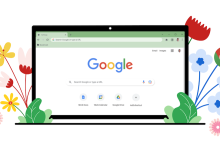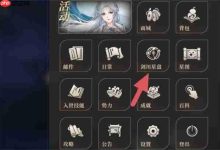目前iPadOS无法直接截取分屏中的一侧区域,必须先全屏截图再裁剪。具体操作为:根据设备型号按下对应按键完成全屏截图,点击左下角缩略图进入编辑界面,拖动边缘把手精确裁剪至所需分屏区域,最后保存或分享。此方式虽多一步骤,但操作流畅且通用。系统未内置直接区域截图功能,可能出于交互一致性考虑,避免焦点识别、边缘处理等复杂性。为提升效率,可结合编辑工具中的画笔、高亮、文本框和形状进行标记,并利用拖放功能将处理后的截图快速插入文档。此外,在特定场景下,如浏览网页时可导出整页PDF,或在应用间直接复制文本、拖拽文件,这些方法能更高效地保存信息而非仅图像。因此,面对分屏内容捕获需求,应先判断目标是“图片”还是“信息”,再选择最优策略。

老实说,iPadOS目前并没有一个内置功能,能让你只截取分屏中的某一侧区域。如果你想捕捉分屏中的某个应用界面,最直接也最普遍的做法,就是先截取整个屏幕,然后再进行裁剪。这听起来有点笨,但目前确实是最直接的办法,能确保你捕获到所需的内容,后续再根据需求精修。
解决方案
当你在iPad上使用分屏(Split View)模式时,如果想只截取其中一个应用区域的内容,你需要采取“全屏截图后裁剪”的策略。具体步骤如下:
-
执行全屏截图:
- 对于带Home键的iPad: 同时按下Home键和顶部(或侧边)的电源键,然后迅速松开。
- 对于不带Home键的iPad(全面屏): 同时按下顶部(或侧边)的电源键和音量增大键,然后迅速松开。
- 截图成功后,屏幕左下角会短暂出现一个截图缩略图。
-
进入编辑模式:
- 在截图缩略图消失之前,迅速点击它。这会打开截图编辑界面。如果错过了,你也可以去“照片”应用中找到最新的截图进行编辑。
-
精确裁剪:
- 在编辑界面,你会看到截图的边缘有拖动把手。拖动这些把手,将截图的范围缩小到你想要的分屏区域。比如,如果你想截取左侧的应用,就将右侧和底部/顶部的把手向内拖动,直到只剩下左侧应用的内容。
- 尽量精确地调整,确保裁剪框刚好覆盖你目标分屏区域的边缘。
-
保存或分享:
- 裁剪完成后,点击右上角的“完成”按钮。
- 系统会询问你是“存储到照片”还是“删除截图”。选择“存储到照片”即可。
- 你也可以在裁剪完成后,直接点击分享按钮(一个带有箭头的方框),将裁剪好的图片发送给其他应用、联系人,或者保存到文件。
这个过程虽然多了一步裁剪,但操作起来也相当流畅,几乎成了iPad用户处理这类需求的“默认”工作流。
iPad分屏截图的痛点与局限性:为什么不能直接截取单区域?
我个人觉得,这可能跟Apple对iPadOS的整体设计理念有关,或者说,是他们对“屏幕内容”和“应用内容”边界的定义。我们作为用户,在分屏时直观地觉得左右两边是独立的“区域”,但在系统层面,可能仍然将其视为一个统一的“画布”上的两个“视图”。
想象一下,如果系统允许你直接截取一个分屏区域,它需要解决几个问题:
- 焦点识别: 系统如何判断你当前想要截取的是左边还是右边?是根据你最后点击的应用,还是需要一个额外的选择机制?这可能会增加操作的复杂性。
- 边缘处理: 分屏的边缘可能不是一个硬性的界限,而是两个应用内容紧密相邻。直接截取一个区域,如果处理不好,可能会留下不自然的边缘。
- 一致性: 保持系统截图操作的一致性,即“截图就是截取整个屏幕”,可能是一种简化的设计哲学。
从技术角度看,实现一个“区域截图”功能并非不可能,Mac上就有这种选择性截图的快捷键(Command + Shift + 4)。但iPadOS可能更倾向于“少即是多”的交互原则,避免为每个细分需求都增加一个独立的快捷键或手势。所以,目前这种全屏截图再裁剪的方式,虽然略显迂回,但它避免了引入新的复杂操作,保持了系统交互的简洁性。这无疑是我们在追求效率时不得不接受的一个小妥协。
如何更高效地处理iPad分屏截图:裁剪与标记技巧
一旦你截了全屏,接下来的操作其实才是关键。快速、精准地裁剪,并适时添加标记,能让你的截图真正发挥价值。
首先是裁剪,上面已经提到了,要善用编辑界面里的拖动把手。一个小技巧是,如果你只是需要截取分屏的一半,可以尝试将其中一个把手直接拖到屏幕正中央的分界线上,这样能更快地定位。
接下来是标记功能,这是iPad截图编辑的一大亮点:
- 画笔工具: 截取了分屏内容后,你可以用各种粗细、颜色的画笔在图片上圈出重点、划线、甚至手写批注。这对于需要分享某个数据点、突出一段文字的场景非常有用。
- 高亮工具: 如果你截取的是文本内容,高亮笔能让你像在纸质文档上一样,标记出关键的句子或词组。
- 文本框: 需要添加额外的文字说明?点击右下角的“+”号,选择“文本”,就能在图片上添加可编辑的文字框,调整字体、颜色和大小。这比在聊天软件里打字解释要直观得多。
- 形状工具: 箭头、方框、圆形等形状,可以帮助你更清晰地指示图片上的特定元素。
处理完这些,点击左下角的分享按钮,你可以直接将这张带有裁剪和标记的图片发送到邮件、消息、备忘录,或者直接拖放到另一个支持拖放的应用中。比如,如果你正在写一篇报告,可以直接将编辑好的截图拖进Pages或GoodNotes,省去了保存再插入的步骤,非常高效。
特定应用场景下的内容保存策略:不仅仅是截图
很多时候,我们想要的并不是屏幕上的“图像”,而是背后的“信息”本身。对于分屏中的内容,除了像素级的截图,还有一些更“智能”的内容保存策略,尤其是在特定应用场景下。
- Safari浏览器: 当你在分屏中使用Safari浏览网页时,如果想要保存整个网页,不仅仅是当前屏幕可见的部分,你可以点击分享按钮,选择“选项”,然后选择“PDF”作为格式。或者,在截图编辑界面,你会发现有一个“整页”的选项,可以直接将整个网页保存为可滚动的PDF文档。这比截取多张图片再拼合要高效得多。
- 备忘录/文档应用: 如果分屏的另一侧是备忘录、Pages、GoodNotes这类文档编辑应用,那么直接复制粘贴文本或图片会比截图更具优势。你可以长按选中文本,或者拖动图片,将其直接拖到另一个分屏应用中。这样保存的是可编辑、可搜索的原始信息,而非一张扁平的图片。
- 文件管理: 对于一些文件管理或云存储应用,如果分屏显示的是文件列表或预览,你可能更倾向于直接操作文件本身——移动、复制、重命名,而不是截取它的界面。
这些方法虽然不是“截图”,但它们从更深层次满足了我们捕获和利用分屏内容的需求。它们保留了内容的原始属性,使得信息可以被进一步编辑、搜索和利用,这在很多专业场景下,比单纯的图像截图更有价值。所以,在考虑如何“截取”分屏内容时,不妨先想一想,你真正想要的是“图片”还是“信息”?

 路由网
路由网